Le message d'erreur «SIM non provisionnée» ou «SIM non provisionnée mm # 2» s'affiche-t-il lorsque vous insérez une carte SIM dans votre téléphone? Lisez cet article pour découvrir pourquoi vous recevez ce message d'erreur et 8 solutions potentielles au problème.
Cette erreur vous indique une chose: votre téléphone ne reconnaît pas la carte SIM. Par conséquent, vous seriez impossible d'envoyer ou de recevoir des messages vocaux, utilisez des données cellulaires ou effectuez d’autres activités qui nécessitent une carte SIM. Si cela décrit votre situation actuelle, reportez-vous aux étapes de dépannage ci-dessous.

Mais d'abord, développons un peu cette erreur et ses causes.
Ce que Sim ne fait pas Provisioned Mean
Lorsque votre appareil Android ou iOS indique que votre SIM n'est pas provisionnée, un problème l'empêche de se connecter au réseau de l'opérateur de la carte SIM. Si la carte SIM est neuve, elle n'a peut-être pas été enregistrée ou activée par l'opérateur.
Vous pouvez également rencontrer cette erreur si:
Alors, comment corrigez-vous cette erreur? Allons-y.
1. Activez le mode avion
Mettez votre téléphone en mode avion, attendez quelques secondes et désactivez-le (mode avion). Cela actualisera la connexion de votre appareil avec votre opérateur de téléphonie mobile et éliminera l'erreur «SIM non provisionnée».
Ouvrez le tiroir de notification de votre téléphone (pour Android) ou le Centre de contrôle (pour iPhone) et appuyez sur l'icône de l'avion.


Attendez quelques secondes et appuyez sur la même icône pour désactiver le mode avion. Essayez l'astuce suivante si votre téléphone affiche toujours le message d'erreur.
2. Redémarrer le téléphone
Le redémarrage de votre téléphone peut également résoudre ce problème. Lorsque votre téléphone se rallume, attendez quelques minutes que la carte SIM soit activée sur le réseau de l'opérateur. Si cela ne résout pas le problème, il est temps de faire la lessive.
3. Nettoyer la carte SIM et les ports SIM
Votre téléphone peut ne pas détecter et activer votre carte SIM s'il y a des corps étrangers sur le plateau de la carte SIM, la fente / le port SIM ou sur la carte SIM elle-même. Par matières étrangères, nous parlons de saleté, de saleté, de poussière, etc. Assurez-vous que votre carte SIM et votre port SIM sont exempts de ces matériaux.

Éjectez le plateau SIM de votre téléphone et nettoyez les deux la carte SIM et le (s) port (s). Avant de faire cela, nous vous recommandons d'éteindre votre appareil.
Utilisez un chiffon doux et sec pour nettoyer le contact doré de votre carte SIM. Faites de même pour le plateau et l'emplacement de la carte SIM. Soyez aussi doux que possible, cependant; n'exercez pas trop de pression lors du nettoyage de la fente de la carte SIM pour ne pas casser les contacts métalliques.
Pour les ports de carte SIM creux, vous pouvez éliminer la saleté à l'aide d'une bombe d'air comprimé. Ne soufflez pas d'air dans le port avec votre bouche; la vapeur d'eau de votre haleine pourrait endommager le port. Réinsérez la carte SIM et assurez-vous qu'elle est correctement installée sur le plateau SIM et correctement insérée dans le port.
4. Essayez un autre port ou téléphone
Sur certains smartphones à double SIM, le message d'erreur indique la carte SIM défectueuse - par exemple, «SIM 1 non provisionnée» ou «SIM 2 non provisionnée». Mettez la carte SIM concernée dans un autre emplacement SIM sur votre téléphone et vérifiez si cela résout le problème.

Si l'erreur persiste, essayez d'insérer la carte SIM sur un autre smartphone. Si cela fonctionne, c'est qu'il y a un problème avec la fente pour carte SIM ou l'antenne cellulaire de votre téléphone. Rendez-vous dans un centre de service agréé pour faire examiner votre téléphone afin de détecter d'éventuels dommages matériels.
Cependant, si d'autres appareils ne reconnaissent pas non plus la carte SIM, vous devez contacter votre opérateur de téléphonie mobile (voir méthode n ° 7).
5. Installer les mises à jour des paramètres de l'opérateur
S'il existe une mise à jour des paramètres de l'opérateur pour votre téléphone, son installation peut aider à résoudre le problème. Les paramètres de l'opérateur ont une variété de fonctions. Lorsque votre opérateur de téléphonie mobile introduit de nouvelles fonctionnalités, Appels Wi-Fi, par exemple, elles sont déployées sur votre appareil via les mises à jour des paramètres de l'opérateur. Ces paramètres cellulaires contiennent des configurations qui alimentent les fonctions de base telles que les appels téléphoniques, les données mobiles, les SMS, le point d'accès personnel, etc. sur votre téléphone.
Des corrections de bogues qui corrigent les problèmes de connectivité cellulaire sont également déployées sur votre téléphone via l'opérateur mises à jour des paramètres. Habituellement, ces mises à jour sont automatiquement installées lorsque vous insérez une nouvelle carte SIM dans votre téléphone. Parfois, vous recevrez une invite vous demandant d'installer une mise à jour cellulaire.
À certaines occasions, vous devrez vérifier manuellement les mises à jour des paramètres cellulaires. Suivez les étapes ci-dessous pour le faire.
Remarque:L'installation des mises à jour des paramètres de l'opérateur nécessite une connexion Wi-Fi ou de données mobiles.
Installer l'opérateur Mise à jour des paramètres sur l'iPhone
Accédez à Paramètres>Général>À propos deet recherchez une option de mise à jour. paramètres de l'opérateur. Si vous ne trouvez pas cette option sur la page, votre iPhone dispose des derniers paramètres de l'opérateur.


Installer la mise à jour des paramètres de l'opérateur sur Android
Accédez à Paramètres>À propos du téléphoneet recherchez un bouton Mettre à jour le profil. Sur certains appareils Android, vous trouverez cette option sur la page des mises à jour du système; accédez à Paramètres>Système>Avancé>Mise à jour du système.

Si vous ne le faites pas recherchez une mise à jour des paramètres de l'opérateur sur les deux pages, vérifiez si votre téléphone dispose d'une page de paramètres de l'opérateur dédiée. Vous pouvez le trouver dans Paramètres>Réseau cellulaire>Paramètres de l'opérateur. Mieux encore, recherchez "Paramètres de l'opérateur" à l'aide du champ de recherche de la page Paramètres.
Les derniers paramètres de l'opérateur sont probablement installés sur votre téléphone si vous ne trouvez pas d'option pour le mettre à jour manuellement.
6. Mettre à jour l'application Carrier Services (pour Android)
Le système d'exploitation Android dispose d'une application dédiée qui gère l'établissement de liaison cellulaire entre votre téléphone et le réseau de votre opérateur. Cela s'appelle l'application Carrier Services. Vous pouvez recevoir l'erreur "Carte SIM non provisionnée" si l'application présente un bogue qui empêche votre téléphone de communiquer avec l'opérateur de téléphonie mobile.
Suivez les étapes ci-dessous pour mettre à jour l'application des services Carrier sur votre smartphone Android.
1. Accédez à Paramètres et sélectionnez Applications et notifications.

2. Appuyez sur Voir toutes les applications.

Remarque:Certains appareils Android ont cette option comme Informations sur l'application.
3. Ensuite, appuyez sur l 'icône de menu à trois pointsdans le coin supérieur droit de la page et sélectionnez Afficher le système.


4. Faites défiler les applications et sélectionnez Services de l'opérateur.

5. Appuyez sur l'option de liste déroulante Avancé.

6. Faites défiler jusqu'à la section Store et appuyez sur Détails de l'application.

Cela vous redirigera vers la page de l'application Carrier Services sur le Google Play Store.
7. Appuyez sur le bouton Mettre à jourpour installer la dernière version de l'application sur votre téléphone.
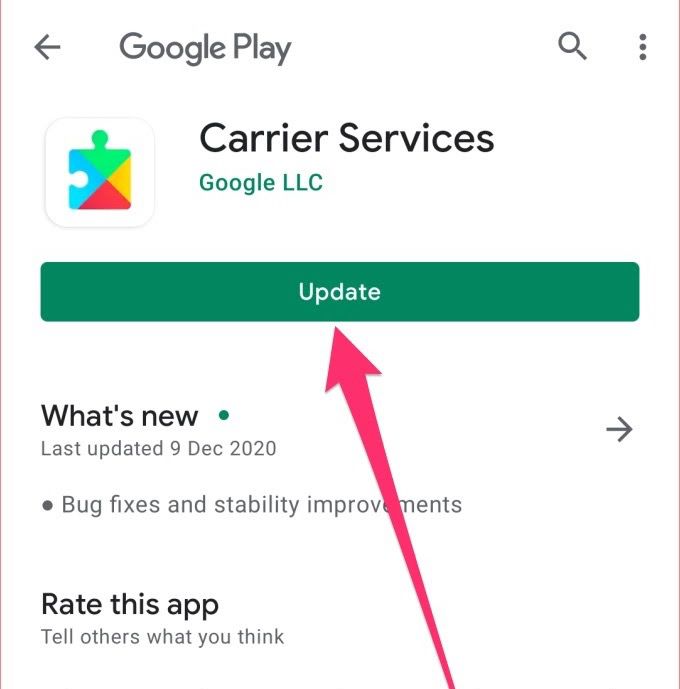
Si l'erreur «SIM non provisionnée» persiste après la mise à jour de l'application, redémarrez votre téléphone et voyez si cela vous aide.
7. Contactez le fournisseur de la carte SIM
Si aucune des solutions mentionnées ci-dessus ne résout le problème, vous avez une dernière carte à jouer: demandez de l'aide! Contactez votre opérateur de téléphonie mobile (par e-mail, médias sociaux ou appel téléphonique) pour obtenir de l'aide. Demandez-leur si votre carte SIM est active ou enregistrée sur leur réseau et indiquez-leur les mesures que vous avez prises jusqu'à présent pour résoudre le problème.
Restaurez facilement les fonctionnalités de la carte SIM
J'espère que vous avez pu remettre votre carte SIM en marche. Si vous rencontrez toujours l'erreur "SIM non provisionnée", même après avoir contacté votre opérateur réseau, vous devrez peut-être remplacer la carte SIM.